こんにちは、ボカロPの1102です。
約3年間デュアルモニターでDTMをしてきましたが、この度ついに
3画面マルチモニター
に、してみました。
この記事では、その使い心地と使ってみた感想についてです。
結論、「3画面モニターはすごく便利!だけど無いなら無いで別に良い」です🥹
はじめに

本記事は、これまでのデュアルモニター環境に「もう1枚モニター追加してみた」という内容です。
まずはその、デュアルモニター環境についてご紹介します。
縦配置デュアルモニター
2年ほど前の写真ですが、僕は以下のようなデュアルモニター環境でDTMをしていました。

現在、手前の灰色のMIDI鍵盤と左奥のギターアンプは置いていません。
さまざまなモニター配置を試した結果、DTMには写真のような縦配置デュアルモニターが最適だと感じています。
 ひとつ
ひとつ詳しくは以下の記事にまとめてあるから、よかったら見てね。


3画面にした経緯



2画面で十分なのに、どうしてもう1枚追加したの?



妻のちょろちゃんが僕のデスクにモニターを2週間くらい置きっぱなしにしてたから。



片付けのときに置く場所がなくて...。
使っていないなら有効活用!流行りのカーボンニュートラルです(ちがう)



つまり、あまり意味はないんだね。
とはいえ、3画面モニターに興味はありました。
僕のMacMiniは3画面に対応していることもあり、いい機会だと思い試してみることにしました。
というか片付けのために人のデスクにあんな大きいモニターを勝手に置いて2週間も放置とか考えられませんよね。
3画面マルチモニター試した結果





3画面ってあまり聞かないけど、実際の使い心地はどうなの?



最高!だけど無いなら無いでいいかな(笑)
3画面マルチモニターは確かに便利です。
しかしDTM用途に絞って費用対効果を考えると、購入コストや設置の手間に見合うほどの効果は実感しにくいのが正直な感想です。
モニターを1枚追加してみた



どんなかんじになったか、早く見せてよ。



こんなかんじだよ。


どうでしょうか?
ガジェット好きな方は、この要塞感がたまらないのではないでしょうか。
一方、僕は圧迫感とごちゃつき感があまり好きではありません🥹
湾曲モニター
左側の縦置きしているモニターが追加した画面です。



なんか曲がってない...?



湾曲モニターだよ。
縦置きしてしまっているので、あまり湾曲の恩恵は受けられていないと思います。
ですが、なんとなく画面が見やすいような気がします。なんとなく。
モニターを縦置き配置
3枚目のモニターは、以下の理由から縦置きにしています。
- 配置スペースの問題
- ウェブサイトを見るときに便利そう
- 画面領域を横に増やしたくなかった
- シンプルに興味本位



縦置きにしてみてどうたったの?



想像以上に良かった!
モニターを縦置きにすると、「ウェブサイトやSNSの閲覧時にスクロール回数が減り、スムーズに見られる」と言われます。
実際にこれは納得で、横置きと比べて非常にスムーズに見ることができました。
さらにDTMerの視点では、Finder(エクスプローラー)やプラグインを並べやすく、作業効率が上がります。



プラグインを2画面、縦並びで置けちゃう。



プラグインの置き場って何気に困るよね。



できれば常に監視しておきたいけど画面にあると邪魔...とかね。
結果:便利だけどおすすめはできない



すごく便利そうだし、3画面最高じゃん!



便利ではあるけど、おすすめかと言われるとそうでもないかも...。
便利なのにおすすめできない理由



どうして3画面は便利なのにおすすめできないの?
3枚目のモニターは使用頻度が高くないため、モニターを追加購入して設置スペースを確保するのは割りに合わないと感じました。



正直DTMは、モニター2枚あれば十分すぎる。
僕のように、
「たまたまデスク上に配置スペースとモニターが落ちていた」
といった場合は3画面にしてみても良いかもしれません。



落ちてはないけどね!?
おすすめできる人



たくさんの画面に囲まれてDTMをしたい!
このように思っている方には、3画面マルチモニターをおすすめします。
DTMは基本的にデスク上で完結する作業だからこそ、モチベーションの上がる環境づくりが重要です。
デスクに向かった瞬間の高揚感が楽曲制作の質やスピードにも良い影響を与えると、僕は感じています。



その割には曲作るの遅いよね。



それを言うな。
3画面マルチモニターのメリット・デメリット


次に、3画面マルチモニターを試して感じたメリット・デメリットについてです。



それぞれ3点ずつ紹介するよ。
また、ここでは主に"DTMer目線"での感想です。
3画面マルチモニターのメリット



まずはメリットから見ていくよ。
プラグイン等の配置スペース確保
デュアルモニター環境では、「トラック画面」と「ミキサー画面」をそれぞれのモニターに全画面表示できます。
しかしプラグインを開く場合、画面上に重ねて表示させる必要があり邪魔になりがちです。





トラックやミキサーを邪魔してるね。
そこで3枚目のモニターを追加すると、トラックやミキサーを隠さずにプラグインを表示できるようになります。



地味だけどすごく便利!
音源の取り込みがスムーズ
楽曲制作では、DAWに音源を取り込む機会も多くあります。
デュアルモニター環境の頃、僕は音源を入れるために以下の工程を踏んでいました。
- ミキサー画面を隠す
- FinderやSpliceを表示
- トラック画面にドラッグ&ドロップ
これが3画面になることでFinderやSpliceなどの画面を3枚目に配置でき、ドラッグ&ドロップをスムーズに行えます。



あと僕は、WAVESのCOSMOSっていうサンプル管理もよく使ってる。
調べながらの作業
DAWの操作は非常に難しいです。
操作方法を調べながら、実際にDAWを操作することも多いのではないでしょうか。



僕は今でもよくするよ。
その際、2画面フルで使っているとどちらかを隠してブラウザを表示させる必要があります。
ところが3画面あると、2画面フルでDAWを表示させながらのブラウザ表示が可能です。


しかも僕は縦置きにしているので、ウェブサイトの視認性が非常に良いです。



これに関してはブログ執筆にもかなり有利だよ。
3画面マルチモニターのデメリット



次はデメリットを教えて!
お金がかかる
モニターを2画面から3画面に増やす場合は、まずモニターを1枚買い足す必要があります。



サイズにもよるけど、1枚買うのに2〜3万円くらいはするよね。
さらに、現在使用しているデスクの幅が狭ければ、より広いデスクへの買い替えも検討する必要があるでしょう。



モニター増やすためにデスク買い替えはちょっと...。
僕の場合はデスク上のスペースが限られていたため、3枚目のモニターを縦置きにしました。
これは、モニターのスタンドに回転・高さ調整機能が付いていたから可能だった方法です。
そういった機能がスタンドにない場合、回転や高さ調整ができるスタンド、またはモニターアームを別途用意する必要があります。



割とお金かかっちゃうね。
費用対効果が良くない
3画面マルチモニターは、2画面デュアルモニターと比べて費用対効果が良くないと感じました。
お金や設置の手間をかけて3画面マルチモニターにしても、2枚のモニターほど使用頻度は高くありません。



そこまでお金と手間をかけてまで3画面マルチモニターにする価値があるとは思わないかな。



コストに対して得られるメリットが少ないんだね。
あくまでDTMer目線です。
ブロガー目線で見ると、コストや設置の手間に見合った価値を感じています。
デスク上がごちゃつく
僕はデスク上をスッキリ見せるのが好きで、デュアルモニターを縦配置にして見た目を整えています。
しかし、モニターを追加したことでデスク上が雑然とし、ごちゃついた印象になってしまいました。



3枚のモニターとスピーカーまであるわけだから、仕方ないけどね。
もちろん、これは僕の感覚です。
逆に「モニターが多くに賑やかなデスク環境が好き!」という方にとっては、むしろ魅力になるかもしれません。
3画面マルチモニターの注意点





最後に、3画面にする注意点を見ていくよ。



普通に置いて繋げばいいだけじゃないの?
シングルモニターは特に悩まず設置でき、デュアルモニターも設置位置に悩む以外はそれほど難しくありません。
しかし3画面以上のマルチモニターとなると、いくつか注意すべき点が出てきます。
パソコンのスペックを確認
接続できる画面の枚数は、使用しているパソコンのスペックによって異なります。
モニターを購入する前にまず、使っているパソコンのスペックを確認しましょう。
最大接続枚数の確認
パソコンには"接続できる画面の最大枚数"があります。
例えば、僕の使用している"M4チップ搭載Mac mini"の最大接続枚数は3枚です。
これが同じMac miniでも、M2チップになると2枚までしか接続できません。



M2Proになると3枚接続できるよ。
DTMerの使用率が高いMacBookで外部モニターを3枚接続するには、MacBook ProのMaxチップである必要があります。
Windowsの場合、最近のものであれば3画面接続できると思いますが、モニター購入前にはしっかり確認しましょう。



購入後に繋げないとわかると悔しいもんね。
GPU
僕はGPUに関して詳しくないので深く解説できませんが、モニター接続はGPUスペックに依存します。
特に以下のような場合、スペックの高いGPUが求められます。
- 高解像度・高リフレッシュレートのモニターを使用
- 複数画面に渡って動画編集や3D描画を行う場合
- ゲームをする場合
一方、DTM用途では4Kモニターのような高解像度や高リフレッシュレートは必須ではありません。
フルHDなどのモニターを使用すれば、そこまでGPUスペックの低さが影響することは少ないとは思います。



言っても"音楽編集"だからね。
唯一GPU負荷が増えるのは、アナライザーやビジュアライザーを表示させたり、複数のプラグインを同時に画面に表示させる場合です。
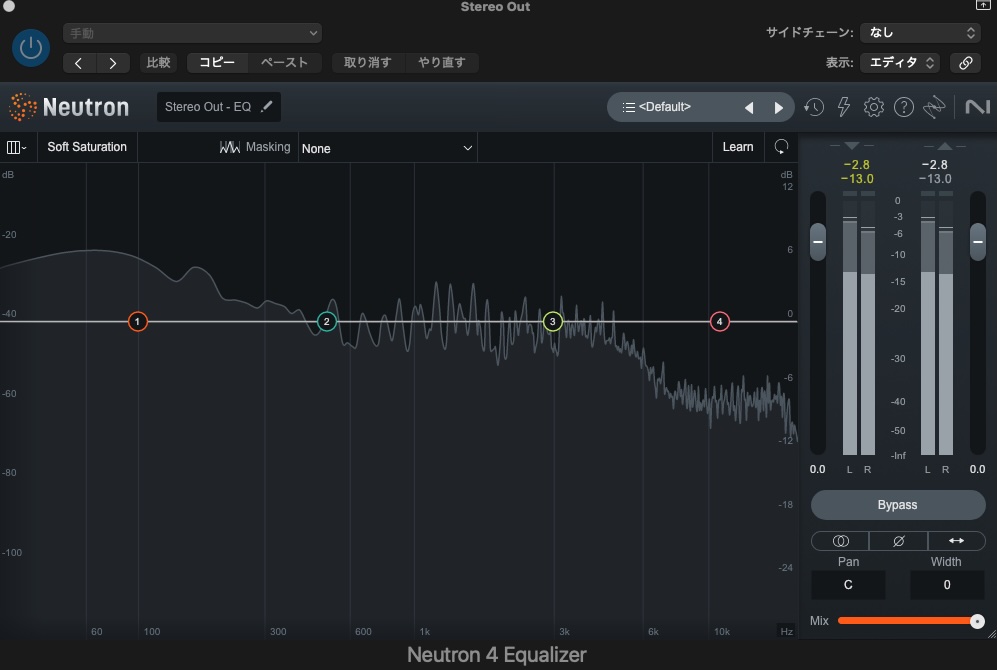
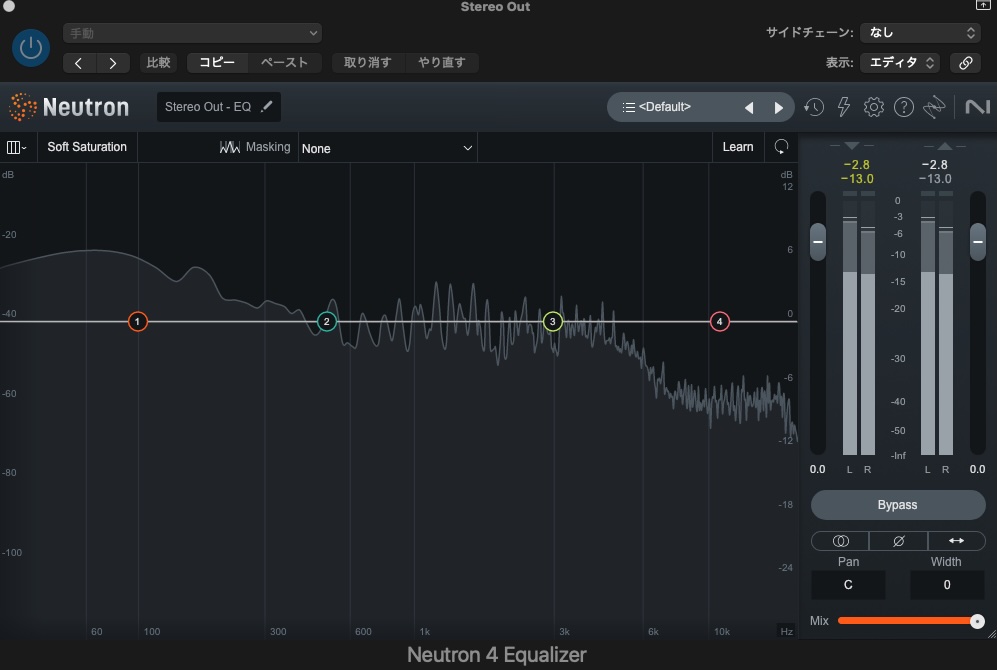
僕のM4 Mac mini(メモリ:32GBに増設)で試したところ、以下の画面数で動きがもたついたりプラグインにちらつきが見られました。
- Neutron4×3画面
- Ozone10×1画面
- Material Comp×2画面
- OTT×1画面
CPUやメモリ使用率は余裕があったので、おそらくこれはGPU性能の問題だと思います。
また、僕のMac miniよりもGPUスペックが低い場合、以下のような状態になる可能性があります。
- 2〜3個のプラグイン表示数で動きがもたつく
- 3画面つないだ時点で画面がちらつく



あまり詳しく無いから間違えてたらゴメンナサイ。


出力端子を確認
モニターを複数接続する際は、パソコンに搭載されている映像出力端子の種類や数を確認しましょう。
デュアルモニターであれば問題なく接続できるパソコンも多いですが、3枚以上になると出力端子が不足する場合があります。
映像出力端子の種類



モニターに接続する端子って種類があるの?



たくさんあるよ!
以下は、パソコンをモニターに接続する端子の一例です。
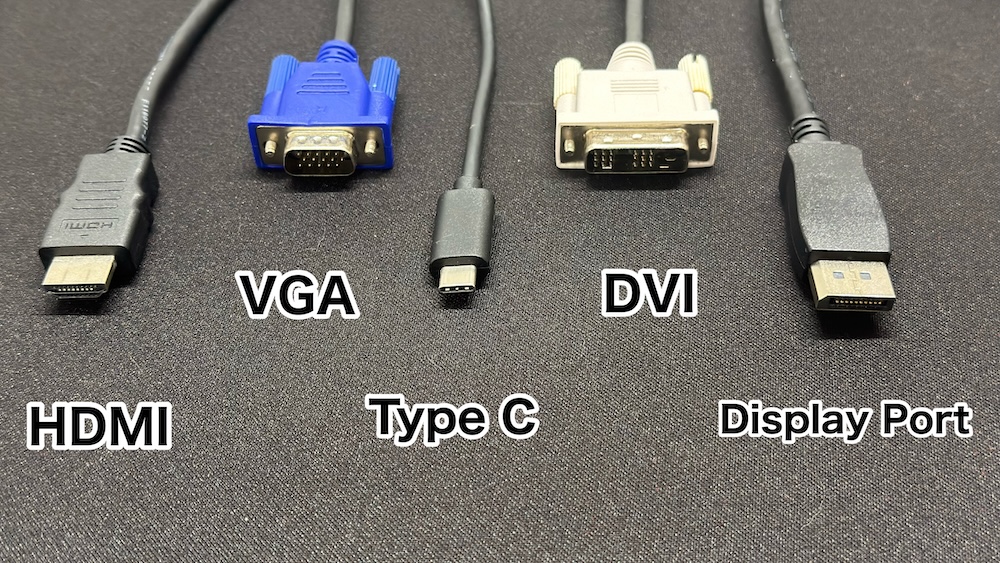
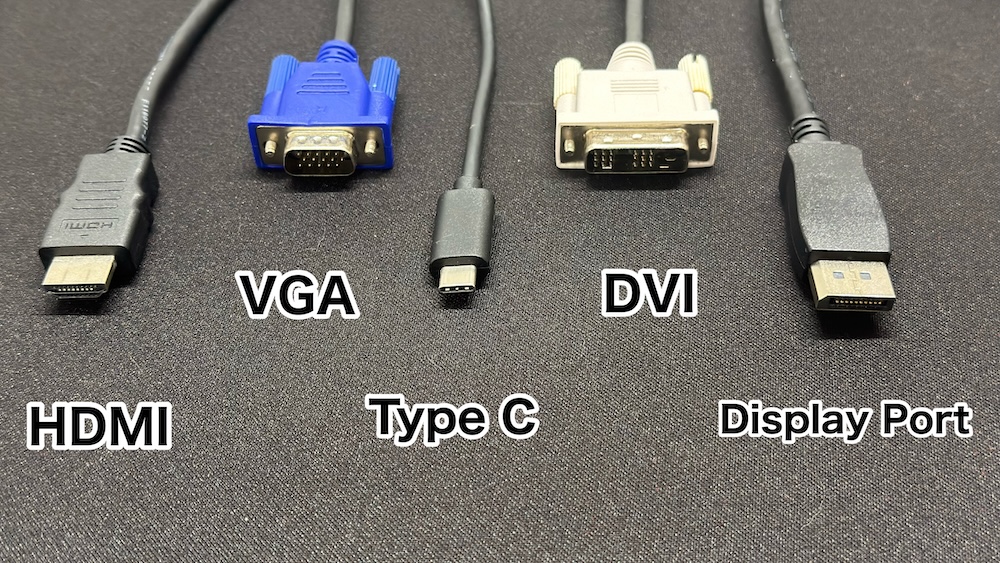
最近のパソコンやモニターであればHDMIかType C、少し古いものだとVGAやDisplay Portあたりが搭載されていることが多いです。
DVIに関しては、僕は使ったことがありません。



VGAのケーブルを探してたら見つかった。どうして家にあるのか謎すぎる...。
なお、Type Cケーブルは映像出力に対応しているものと非対応のものがあるため注意しましょう。
また、見た目がType Cでも「Thunderbolt(サンダーボルト)」という規格があり、ケーブルや機器によっては互換性が異なる点にも気をつけましょう。



何それ難しい...。
それぞれのケーブルの違いについては、ELECOMのサイトにわかりやすく解説されています。
詳しい仕様や特徴を知りたい方は、そちらも参考にしてみてください。
映像出力端子の数
3画面以上を接続する場合、映像出力端子の数にも注意が必要です。
例えば、HDIMとVGAが付属しているWindows PCの場合、それぞれを使用することで2枚の画面出力が可能です。



3枚目はどうするの...?



USBからHDMIに変換!
映像出力端子が2つしか付いていない場合、以下のような商品を使用してUSBをHDMIに変換し、映像を出力させることが可能です。
また、僕のMac miniはHDMIが1つしか搭載されいませんが、Thunderboltが3つ搭載されています。



最大接続枚数が3枚だから、HDMIとThunderboltを2箇所使えばモニター3枚接続できるよ。
しかし僕の使用しているモニターは、HDMIとVGAしか搭載されていません。
そのため、使用するケーブルは「type C to HDMI」です。
ケーブルや変換アダプタの商品ページには、「○○対応」のように書かれている場合がほとんどです。
お持ちのパソコンやOSに使用できるかをよく確認してから購入しましょう。
MacBookの場合
ここは少し余談です。
僕が以前使用していたMacBook Proは2画面出力対応でしたが、USB- C端子(Thunderbolt 3)が2つしか付いていませんでした。



充電しながらだと1枚しか繋げられないじゃん。



MacBook含めて最近の薄型パソコンは、ポート数が少ないよ。
DTMはモニター以外にもオーディオインターフェースやMIDI鍵盤など、複数のUSB機器を接続する必要があります。
そのため、MacBookでDTMをするには以下のようなドッキングステーションがあると便利です。


このドッキングステーションを使えば、もともと2つしか付いていないtype C端子を以下の数に拡張できます。
- USB-A×6ポート
- USB-C×1ポート
- HDMI×2ポート
- イーサネットポート
- PD充電用ポート
- microSD&SDカードスロット
- 3.5mmオーディオジャック



たくさん増える上に、モニターも2枚接続できるね!
USBをHDMIに変換すると接続できるポートが減ってしまうため、ドッキングステーションを使用するのもおすすめです。


設置場所の確保
モニターを3枚にするには、デスク上に3枚分の設置スペースが必要となります。



すでにデュアルモニターにしている方は、もう1枚分のスペースが確保できるか確認しよう。
空いたスペースに配置でもOK
デュアルモニターの場合、メインとサブでどちらもしっかりと見やすい場所に配置する必要があります。
一方、3枚目のモニターはサブのサブくらいの扱いになり、少し見づらくても困りません。



空いたスペースに適当に配置するだけでも便利に使えるよ!



たまに使うくらいなら問題ないかもね。
リスニングポイントを考えて配置



デスクのスペース的に、スピーカーとモニターの間に3枚目が入るんじゃない?



物理的には入るよ。
僕のデスクは幅180cmで、機材はそれぞれ
・メインモニター:69cm
・サブモニター(縦置き):37cm
・スピーカー(スタンド):30cm×2台
です。



楽勝で入るじゃん。
しかしそうすると、スピーカー間の距離が離れてしまい、リスニングポイントの確保が難しくなります。



そういった理由もあって、あえてスピーカーでモニターを挟まないようにしてるよ。
リスニングポイントの確保について、以下の記事で詳しく解説しています。


まとめ
以上、3画面マルチモニターをDTMで試した感想でした。
結論として、3画面モニターは非常に便利です。
ただし、モニターの購入コストや設置の手間を考えると、誰にでも「絶対おすすめ!」とは言い切れません。
それでも、
「たくさんのモニターに囲まれて作業したい」
「お金がかかっても作業効率をあげたい」
という方には、強くおすすめできます。



実際、作業効率は間違いなく上がるよ!
この記事が、3画面以上のマルチモニター環境を検討している方の参考になれば幸いです。











